
माइक्रोसॉफ्ट एज वेब ब्राउज़र आपके माइक्रोसॉफ्ट अकाउंट का उपयोग करके आपके उपयोगकर्ता नाम और पासवर्ड को आपके उपयोगकर्ता नाम और पासवर्ड को सहेज सकता है और सिंक कर सकता है। लेकिन यदि आप किनारे से दूर जा रहे हैं, तो पहले अपने सहेजे गए पासवर्ड को निर्यात और हटाएं।
जबकि माइक्रोसॉफ्ट एज का अंतर्निहित पासवर्ड प्रबंधन सुविधाजनक है, यह केवल ब्राउज़र तक ही सीमित है। हम अनुशंसा करते हैं कि आप एक का उपयोग करें समर्पित पासवर्ड प्रबंधन उपकरण यह क्रॉस-डिवाइस सिंक समर्थन प्रदान करता है और कई प्लेटफार्मों और ब्राउज़रों में काम कर सकता है।
एक नई पासवर्ड प्रबंधन सेवा में जाना मुश्किल नहीं है। आपको बस इतना करना है कि एक निर्यात है सीएसवी फ़ाइल माइक्रोसॉफ्ट एज से और इसे पासवर्ड प्रबंधन उपकरण में आयात करें। बिटवेयरन जैसी सेवाएं अपने डेटा को आयात करने में काफी आसान बनाएं।
चेतावनी: [1 9] सीएसवी फाइलें सादे पाठ में आपके उपयोगकर्ता नाम और पासवर्ड स्टोर करती हैं। अपने माइक्रोसॉफ्ट एज डेटा को एक सुरक्षित और निजी कंप्यूटर पर निर्यात करना सुनिश्चित करें, और पासवर्ड प्रबंधक में आयात करने के बाद फ़ाइल को तुरंत हटा दें।
सम्बंधित: [1 9] आपको अपने वेब ब्राउज़र के पासवर्ड प्रबंधक का उपयोग क्यों नहीं करना चाहिए [1 9]
माइक्रोसॉफ्ट एज में सहेजे गए पासवर्ड निर्यात करें
प्रारंभ करने के लिए, अपने पर Microsoft Edge वेब ब्राउज़र खोलें विंडोज 10 पीसी या Mac और शीर्ष-दाएं कोने में तीन-डॉट मेनू आइकन पर क्लिक करें।

यहां से, "सेटिंग्स" विकल्प चुनें।

अब, "प्रोफ़ाइल" अनुभाग से, "पासवर्ड" विकल्प चुनें।
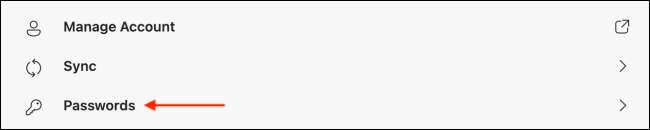
"सहेजे गए पासवर्ड" अनुभाग से, तीन-डॉट मेनू आइकन पर क्लिक करें और "पासवर्ड निर्यात करें" विकल्प चुनें।

पुष्टि करने के लिए पॉप-अप संदेश में "निर्यात पासवर्ड" विकल्प पर क्लिक करें।
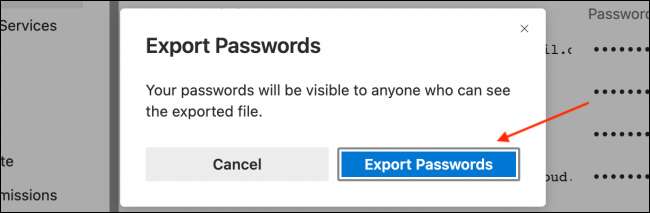
अगर संकेत दिया जाए, तो अपने कंप्यूटर का लॉगिन पासवर्ड दर्ज करें।
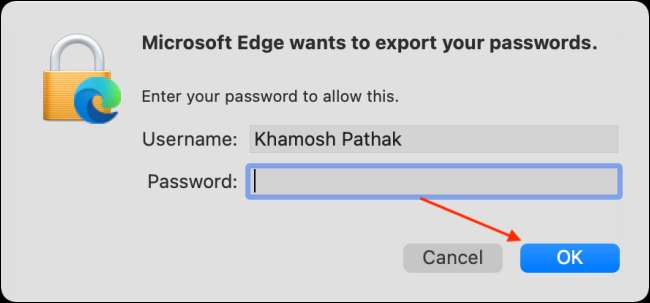
इसके बाद, CSV फ़ाइल के लिए अपने कंप्यूटर पर डाउनलोड गंतव्य का चयन करें, फिर "सहेजें" बटन पर क्लिक करें।
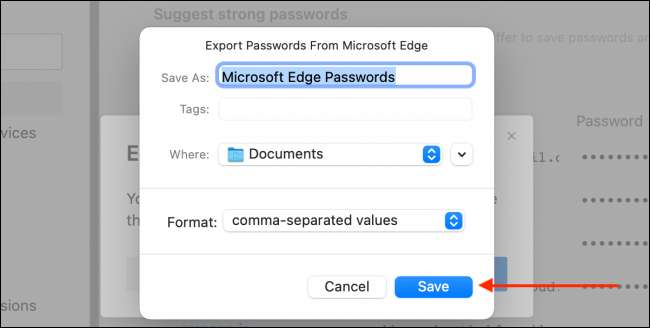
माइक्रोसॉफ्ट एज अब सीएसवी फ़ाइल को गंतव्य पर निर्यात और सहेज देगा।
माइक्रोसॉफ्ट एज में सहेजे गए पासवर्ड हटाएं
अब जब आपने सभी पासवर्ड निर्यात किया है, तो उन्हें आपके माइक्रोसॉफ्ट एज खाते से हटाने का समय है।
ऐसा करने के लिए, सबसे पहले, एज टूलबार के दाईं ओर से तीन-पंक्ति मेनू आइकन पर क्लिक करें और "सेटिंग्स" विकल्प चुनें।

अब, साइडबार से, "गोपनीयता, खोज, और सेवाएं" टैब चुनें। नीचे स्क्रॉल करें जब तक आप "ब्राउज़िंग डेटा साफ़ करें" अनुभाग नहीं देखते हैं, फिर "चुनें कि क्या साफ़ करें" विकल्प पर क्लिक करें।
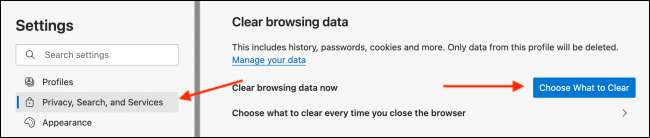
"समय सीमा" ड्रॉप-डाउन से, "सभी समय" विकल्प चुनें और "पासवर्ड" विकल्प के बगल में स्थित बॉक्स को चेक करें। अंत में, "अभी साफ़ करें" बटन पर क्लिक करें।
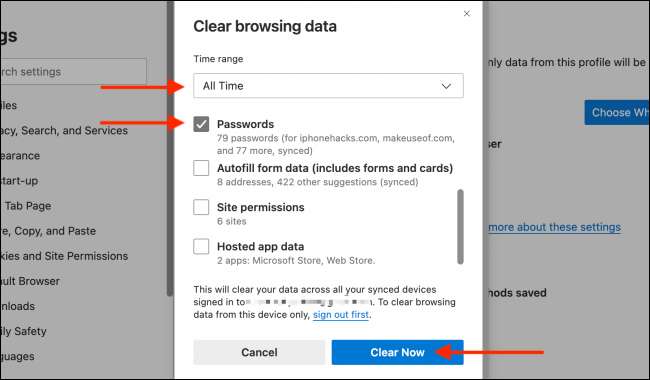
माइक्रोसॉफ्ट एज में संग्रहीत सभी उपयोगकर्ता नाम और पासवर्ड तुरंत हटा दिए जाएंगे।
माइक्रोसॉफ्ट एज के लिए नया? प्रयत्न प्रारंभ पृष्ठ को अनुकूलित करना बस आप इसे कैसे पसंद करते हैं!
सम्बंधित: [1 9] माइक्रोसॉफ्ट एज के नए टैब पेज को कैसे अनुकूलित करें [1 9]







